
תוכן עניינים:
- שלב 1: הגדר חשבון ThingSpeak
- שלב 2: צור ערוץ
- שלב 3: קבל מפתחות API של ThingSpeak
- שלב 4: וודא שספריות ה- Arduino IDE שלך מעודכנות
- שלב 5: וודא שספריות ה- Arduino IDE שלך מעודכנות
- שלב 6: וודא שספריות ה- Arduino IDE שלך מעודכנות
- שלב 7: ודא שספריות ה- Arduino IDE שלך מעודכנות
- שלב 8: הבזק את ערכת הבריכה עם הקוד הנכון
- שלב 9: הבזק את ערכת הבריכה עם הקוד הנכון
- שלב 10: הבזק את ערכת הבריכה עם הקוד הנכון
- שלב 11: הגדרת לוח HUZZAH
- שלב 12: הגדרת לוח HUZZAH
- שלב 13: עיין בקריאות
- שלב 14: כיול חיישן
- שלב 15: כיול חיישן
- שלב 16: כיול חיישן
- שלב 17: כיול חיישן (חלק 1: כיול טמפרטורה)
- שלב 18: כמעט בוצע
- מְחַבֵּר John Day [email protected].
- Public 2024-01-30 09:11.
- שונה לאחרונה 2025-01-23 14:46.

מדריך זה יראה לכם כיצד להגדיר את ערכת בריכת ה- WiFi מבית Atlas Scientific. המונה מודד pH, פוטנציאל הפחתת חמצון (ORP), וטמפרטורה. הנתונים מועלים לפלטפורמת ThingSpeak, שם ניתן לפקח עליהם מרחוק באמצעות מכשיר נייד או מחשב.
למידע מפורט על ערכה זו, עיין בגיליון הנתונים שלה על ידי לחיצה כאן.
אזהרות:
- Atlas Scientific אינה מייצרת מוצרי אלקטרוניקה לצרכנים. ציוד זה מיועד למהנדסי חשמל. אם אינך מכיר הנדסת חשמל או תכנות מערכות משובצות, יתכן ומוצר זה אינו מתאים לך.
- מכשיר זה פותח ונבדק באמצעות מחשב Windows. הוא לא נבדק ב- Mac, Atlas Scientific אינה יודעת אם הוראות אלה תואמות מערכת Mac.
חוּמרָה:
- ערכת בריכה WiFi
- כבל מיקרו USB
- מחשב Windows
תוכנות/תוכניות:
- Arduino IDE
- דבר דבר
שלב 1: הגדר חשבון ThingSpeak

מכיוון שנתוני החיישן מאוחסנים/נצפים ב- ThingSpeak, יהיה עליך להגדיר חשבון ThingSpeak. צור את חשבון ThingSpeak שלך על ידי לחיצה כאן.
שלב 2: צור ערוץ

הנתונים שלך מועלים ל- ThingSpeak דרך 'ערוץ'. בחר ערוץ חדש
מלא את התיבות המודגשות. (הקפד ללחוץ על תיבות הסימון כדי לאפשר שדה 2 ו -3). לעיון, זה מה שהכנסנו.
שם חיישן אטלס
שדה 1 pH
ORP שדה 2 (mV)
שדה 3 טמפ '(° C)
גלול לתחתית הדף ולחץ על שמור ערוץ
שלב 3: קבל מפתחות API של ThingSpeak

לאחר ששמרת את הגדרות הערוץ שלך, תנותב לדף הערוץ שלך. לחץ על מפתחות API
הקפד לשמור את מזהה הערוץ שלך ואת מפתח ה- API לכתיבה. אנו נזדקק לאלה בשלבים הבאים.
שלב 4: וודא שספריות ה- Arduino IDE שלך מעודכנות

תוודא שיש לך את הנתיב הנכון עבור ספריית Esp8266
ב- IDE, עבור אל קובץ> העדפות
אתר את תיבת הטקסט של כתובות אתרים של מנהל לוחות התוספות.
וודא שכתובת האתר הזו נמצאת בתיבת הטקסט
לחץ על אישור
שלב 5: וודא שספריות ה- Arduino IDE שלך מעודכנות

ב. עדכן את הלוח esp8266
ב- IDE, עבור אל כלים> לוח> מנהל לוחות
בסרגל החיפוש של מנהל הלוחות, חיפוש esp8266. עדכן לגרסה העדכנית ביותר אם עדיין אין לך אותה. (גרסה 2.6.3 אינה הגרסה העדכנית ביותר)
שלב 6: וודא שספריות ה- Arduino IDE שלך מעודכנות

שלב 7: ודא שספריות ה- Arduino IDE שלך מעודכנות

ד. הוסף את ספריית EZO I2C
להורדת קובץ ה- ZIP של EZO לחץ כאן.
אל תפרק אותו
ייבא את קובץ ה- ZIP ל- IDE של Arduino. כדי לייבא את קובץ ה- ZIP עבור אל סקיצה> כלול ספרייה> הוסף ספריית ZIP
שלב 8: הבזק את ערכת הבריכה עם הקוד הנכון

א. בחר, פתח והתאם את הקוד בו ברצונך להשתמש עבור ערכת ה- Wi-Fi שלך
קובץ> דוגמאות> EZO_I2C_lib-master> דוגמאות> ערכות IOT> pool_kit
שלב 9: הבזק את ערכת הבריכה עם הקוד הנכון

ב. מלא את פרטי הכניסה שלך ל- Wi-Fi / ThingSpeak
מלא את שם וסיסמת ה- Wi-Fi שלך, יחד עם מזהה הערוץ ומפתח API לכתוב לקוד.
שלב 10: הבזק את ערכת הבריכה עם הקוד הנכון

C. הגדרת המשאבה שלך
אם אין לך משאבה מחוברת, אתה יכול פשוט לדלג על החלק הזה. הקוד די מסביר את עצמו. אתה קובע אילו פרמטרים יפעילו את המשאבה לפעול.
שלב 11: הגדרת לוח HUZZAH

א. הגדר את מעבד המטרה להבהב
כלים> לוח> Adafruit Feather HUZZAH ESP8266
שלב 12: הגדרת לוח HUZZAH

ב. התאם את הגדרות המעבד
וודא שהגדרות המעבד ב- Adafruit Feather HUZZAH ESP8266 נכונות. כדי להתאים את הגדרות המעבד, לחץ על כלים.
לעיון, לשם כך קבע Atlas Scientific את הגדרות המעבד.
(יתכן שהאפשרויות שלך אינן זהות לחלוטין, נסה להתאים אותן קרוב ככל האפשר)
שלב 13: עיין בקריאות



פתח את הצג הטורי של Arduino (עליך להציג את הצג הטורי ביציאת ה- com של ה- Adafruit Feather HUZZAH). הגדר להחזרת כרכרה ו -9600 שידור.
מד הבריכה Wi-Fi תמיד ינסה להתחבר ל- ThingSpeak בעת האתחול.
הזנת פקודת הסקר תעצור את מד בריכת ה- Wi-Fi מלהעלות את הקריאות ל- ThingSpeak, בזמן שאתה מאתר בעיות של ה- WiFi שלך.
שלב 14: כיול חיישן

Atlas Scientific יצרה רשימה של פקודות כיול המובנות בספרייה. הקלד עזרה במסך הטורי כדי לראות את רשימת הפקודות.
א פקודת הסקר
שלח את סקר הפקודה. זה יאפשר לך לראות את הקריאות פעם בשנייה וזה יפסיק להעלות ל- ThingSpeak בזמן שאתה מכייל.
שלב 15: כיול חיישן

ב. כיול pH
בעת כיול ה- pH, עליך תמיד לכייל ל- pH 7 תחילה.
הסר את בקבוק השריה ושטוף את בדיקת ה- pH. הסר את החלק העליון של נרתיק פתרון הכיול pH 7.00. מניחים את בדיקת ה- pH בתוך השקיק ונותנים לאתר החללית בתמיסת הכיול עד להתייצבות הקריאות. זה ייקח 1-2 דקות.
לאחר התייצבות הקריאות, פרסם את פקודת הכיול של נקודת האמצע ph: cal, mid, 7
שטפו את החללית וחזרו על תהליך זה הן ל- pH 4.00 והן ל- pH 10.00
שלב 16: כיול חיישן

ג. כיול ORP
שטפו את החללית והכניסו ישירות לתמיסת הכיול של 225mV, והשקו את הקריאות. המתן עד שהתייצבות קריאות ה- ORP. זה ייקח בערך 10 - 60 שניות.
כאשר הקריאות מתייצבות, פרסם את הפקודה orp: cal, 225
שלב 17: כיול חיישן (חלק 1: כיול טמפרטורה)

אין צורך בכיול בדיקת הטמפרטורה pt-1000. עם זאת, אם אתה רוצה, שיטה פשוטה היא להכניס את החללית pt-1000 למים רותחים. לאחר מכן הוציאו את הפקודה rtd: cal, t כאשר t = ערך הטמפרטורה.
שלב 18: כמעט בוצע

לאחר שסיימת עם הכיול, הנח את הפקודה datalog לחדש את קריאת כל 15 שניות והעלה אותה ל- ThingSpeak.
כדי לראות את הנתונים בטלפון שלך, הורד את אפליקציית ThingSpeak.
מוּמלָץ:
מד אטלס הידרופוניקה WiFi: 19 שלבים

מד WiFi הידרופוניקה של אטלס: מדריך זה יראה לך כיצד להגדיר את ערכת WiFi הידרופוניקה מבית Atlas Scientific. המונה מודד pH, מוליכות וטמפרטורה. הנתונים מועלים לפלטפורמת ThingSpeak, שם ניתן לפקח עליהם מרחוק באמצעות מכשיר נייד או שיתוף פעולה
פיצוי טמפרטורה אוטומטית של חיישן המוליכות של אטלס: 4 שלבים

פיצוי טמפרטורה אוטומטית של חיישן המוליכות של אטלס: בפרויקט זה, אנו מפצים באופן אוטומטי את טמפרטורת חיישן המוליכות של Atlas Scientific. לשינויי הטמפרטורה יש השפעה על המוליכות/סך המוצקים המומסים/מליחות הנוזלים ועל ידי פיצוי על כך, אנו אנשים
בקרת ESP8266 RGB LED STRIP WIFI - NODEMCU כשלט רחוק IR עבור רצועת LED נשלטת באמצעות Wifi - בקרת סמארטפון LED RIP LED STRIP: 4 שלבים

בקרת ESP8266 RGB LED STRIP WIFI | NODEMCU כשלט רחוק IR עבור רצועת LED נשלטת באמצעות Wifi | בקרת סמארטפון RGB LED STRIP: שלום חברים במדריך זה נלמד כיצד להשתמש ב- nodemcu או ב- esp8266 כשלט רחוק IR לשליטה ברצועת LED RGB ו- Nodemcu נשלט על ידי סמארטפון באמצעות wifi. אז בעצם אתה יכול לשלוט ב- RGB LED STRIP בעזרת הסמארטפון שלך
Pool Pi Guy - מערכת אזעקה מונעת AI ומעקב אחר בריכה באמצעות פטל פטל: 12 שלבים (עם תמונות)

Pool Pi Guy - מערכת אזעקה מונעת על ידי AI ומעקב אחר בריכות באמצעות פטל פטל: כיף לבריכה בבית הוא כיף, אך כרוך באחריות רבה. הדאגה הגדולה ביותר שלי היא ניטור אם מישהו נמצא ליד הבריכה ללא השגחה (במיוחד ילדים צעירים). המטרד הגדול ביותר שלי הוא לוודא שקו המים בבריכה לעולם לא יורד מתחת לכניסת המשאבה
בקרת WiFi WiFi מדגם באמצעות MQTT: 9 שלבים
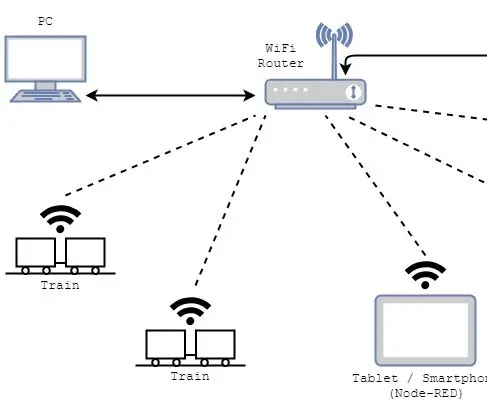
בקרת WiFi של דגם באמצעות MQTT: לאחר מערכת דגמי רכבת ישנה בקנה מידה TT, היה לי מושג כיצד לשלוט על הלוקוסים בנפרד. עם זאת, הלכתי צעד קדימה והבנתי מה צריך כדי לא רק לשלוט ברכבות. אבל כדי לקבל מידע נוסף אודות
